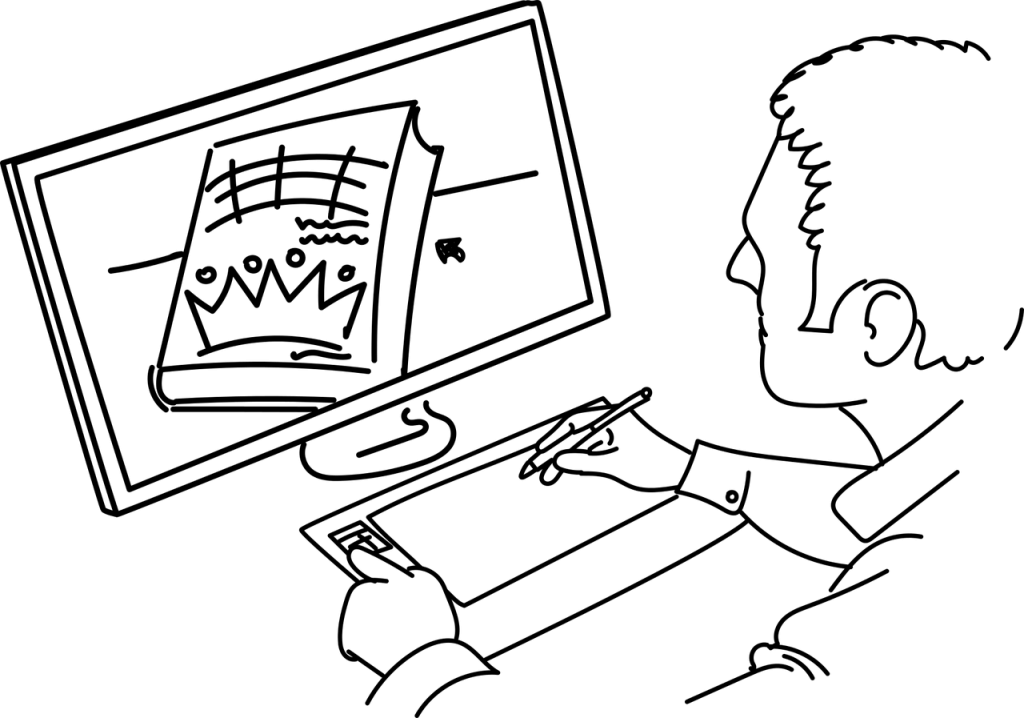パソコンのメンテナンスをすると、よくあるのが期限切れのセキュリティソフトがそのままになっているものです。
期限切れのセキュリティソフトは、ただ広告(あるいは警告)を表示するだけで、何も保護してくれません。
パソコンにとっては無駄な動作になるので、更新するのでなければ、ちゃんと削除しておきましょう。
ということで、ウイルスバスタークラウドをアンインストールした話です。
1. 本製品の有効期間が終了しました
パソコンのタスクバーにこんな通知がありました。

このグレーの丸いマークはウイルスバスターのアイコンです。
無効にだとグレーになっています。

1-1. 期限切れを放っておくと勝手に広告が出てくる
有効期間か終了したまま放っておくといいことはありません。
セキュリティソフトは「常駐プログラム」です。パソコンが起動すると勝手に開始しますので、動作が遅くなります。
それなのにセキュリティの役割を果たしていなければ、ただ遅いだけです。
しかも、うっとうしいのが広告。勝手なタイミングで更新を促す広告が出てきます。

【重要】セキュリティ対策機能が停止しています。
これではウィルス対策ソフトなんだか、ウィルスなんだかわかりません。
2. セキュリティソフトの有効期間が終了したときの3つの選択肢
ウイルスバスターに限らずセキュリティソフトには有効期間があります。
パソコンを購入したとの試用版なら3ヶ月ぐらいですし、ソフトを購入すれば1年とか、3年とかになります。
また、インターネット会社(プロバイダ)のサービスで、月額料金にセキュリティソフトが込みになっている場合もあります。そういうケースでは、プロバイダを変更すると、セキュリティソフトの有効期間が終了することがあります。
いずれにしても、有効期間が終了してしまったらできることは、3つです。
一番簡単でお勧めなのは、クレジットカードで支払うことでしょう。
クレジットカード番号さえ入力すれば、継続的に支払うことができます。
2-1. セキュリティソフトはいらない?
でも、それって勝手に引き落とし続けられそうで、ちょっと心配ですよね。
それにそもそもあんまりパソコンを使っていない、という人だとわざわざセキュリティを更新する必要があるのでしょうか?

そうそう、なんかもったいないのよね
実際に、たまにしかパソコンを使わない人ほど、期限切れのセキュリティのまま利用しています。
以前ならセキュリティソフトがメインでしたが、最近はWindowsにも最低限のセキュリティ機能(Windows Defender)は充実してきています。コンピュータウイルスの監視などは基本機能として備わっています。
もちろん、パソコンに不慣れな人ほどセキュリティソフトで保護したほうが良いです。

セキュリティソフトを入れておくと、ウィルス対策以外にも偽物サイトを教えてくれたり、安心は増えます
3. ウィルスバスタークラウドをアンインストールする
とはいえ、現状セキュリティソフトなしで利用しているのであれば、とりあえず有効期間が終了しているセキュリティソフトはいったん削除しておきましょう。
Windows10ではアプリのインストールは、「設定」から操作します。
- 画面左下の 田 マークから「設定 ⚙」をクリックします。
- 「設定」から「アプリ」をクリックします。
- 「アプリと機能」から削除したいソフトを探してクリックします。
- 「アンインストール」を選びます。

3-1. ユーザーアカウント制御
ソフトの削除は「システムの変更」なので「管理者権限」が必要で、暗くなって「ユーザーアカウント制御」の画面になります。
「重要な操作だけど、わかってやっている?」という確認です。
「はい」をクリックします。

そうすると、ウィルスバスターのアンインストーラーが起動します。
「アンインストール」をすれば、作業完了です。
「アンインストーラー(uninstaller)」というのは、正しく削除するためのプログラムです。たいていソフトと一緒にインストールされています。
すっきりしましたね。
こちらもどうぞ
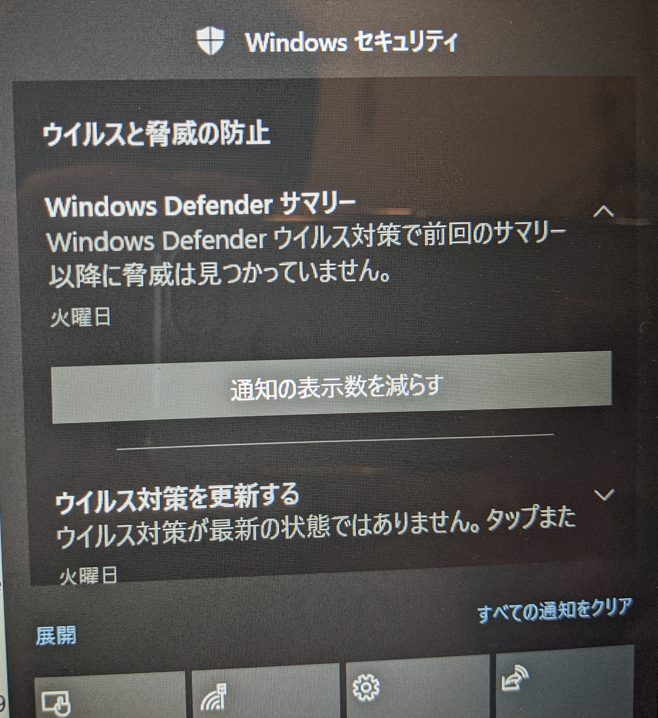


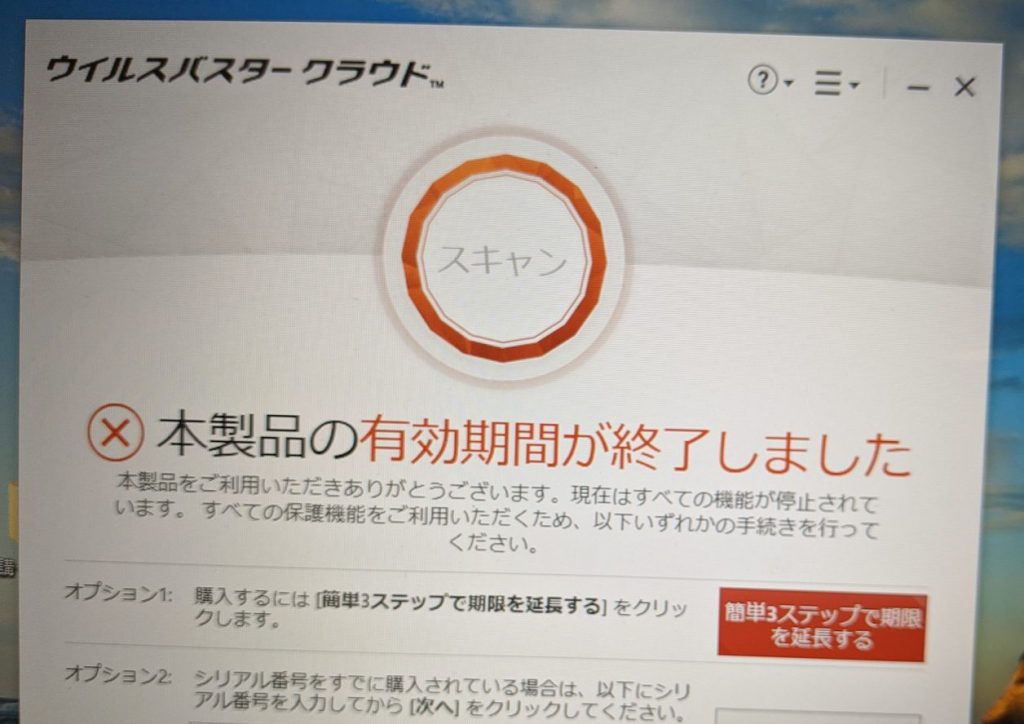
![OneDriveアプリのファイル一覧が更新できない[Android]](https://chiilabo.com/wp-content/uploads/2020/09/ScreenShot-2020-09-21-13.54.19-1024x509.png)